7 sélectionnez ok, Sujets similaires, Paramétrage des options de mise en page – QuickLabel Vivo! Touch Manuel d'utilisation
Page 57
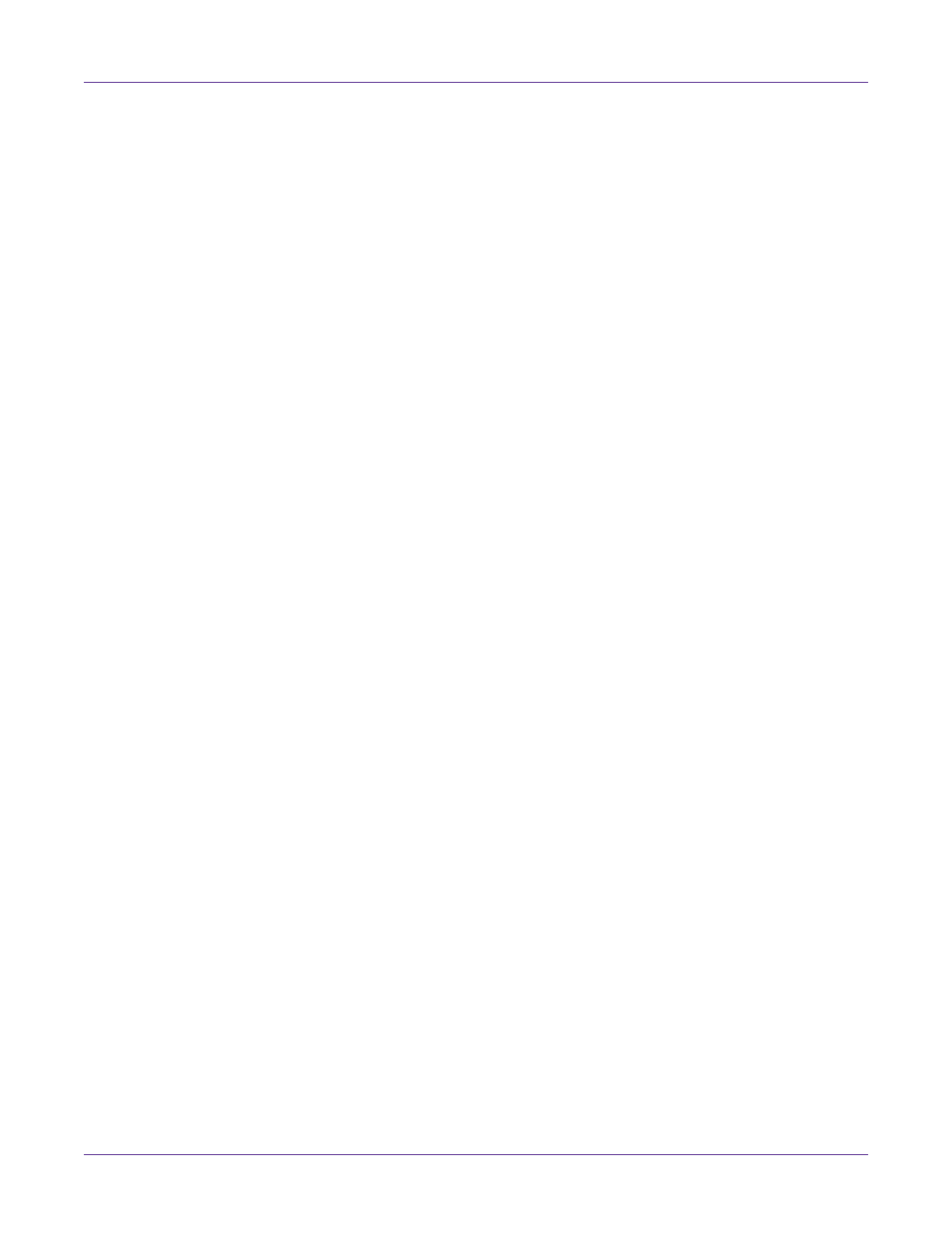
Conception et impression d'étiquettes
Vivo! Touch Guide d’utilisation
45
6
Si vous utilisez le mode CMJ+N, vous pouvez régler le seuil de tolérance de la
couleur noire entre le noir véritable et le noir composite. Vous pouvez régler ce
seuil de 0 % à 10 %. Les valeurs faibles réduisent le spectre de couleur imprimée en
noir véritable, tandis que les valeurs élevées augmentent ce spectre.
Par exemple, avec un seuil de 0 %, le noir (RVB 0, 0, 0) sera imprimé en noir
véritable uniquement. Si vous augmentez ce seuil, les autres couleurs proches de
RGB, 0, 0, 0 seront également imprimées en noir véritable.
7
Sélectionnez
OK
.
Sujets similaires:
- Paramétrage des étiquettes dans des applications d'autres fabricants à la page 37
Paramétrage des options de Mise en page
Avant d'imprimer à l'aide de l'application d'un autre fabricant, vous devez
sélectionner des options de mise en page afin de définir la manière dont votre étiquette
sera imprimée.
Note: Les instructions du pilote d'impression s'appliquent uniquement à l'impression à l'aide
d'applications de conception d'autres fabricants. Si vous utilisez Custom QuickLabel Omni,
cette opération n'est pas nécessaire.
1
Ouvrez la fenêtre d'imprimante appropriée en fonction de votre version de
Windows.
•
Dans Windows XP, sélectionnez
Démarrer > Imprimantes et télécopieurs
.
•
Dans Windows Vista, sélectionnez
Démarrer > Panneau de configuration >
Imprimantes
.
•
Dans Windows 7, sélectionnez
Démarrer > Périphériques et imprimantes
.
•
Dans Windows 8, accédez à l'option
Rechercher
en pointant le coin supérieur
droit de l'écran. Recherchez « Panneau de configuration » et cliquez sur l'icône
Panneau de configuration
. Sur la fenêtre Panneau de configuration, cliquez
sur
Afficher les périphériques et imprimantes
.
Cliquez droit sur l'icône de l'imprimante et choisissez
Préférences d'impression
.
La fenêtre Préférences d'impression de la QuickLabel Vivo! Touch s'ouvre.
Note: Vous pouvez également accéder aux préférences du pilote d'impression via la boîte
de dialogue Imprimer de l'application. Sur la fenêtre Imprimer de votre logiciel,
sélectionnez QuickLabel Vivo! Touch dans la liste d'imprimantes, puis cliquez sur
Propriétés ou Paramétrer (en fonction du programme).